
МФП, као и сваки други уређај који је повезан на рачунар захтева инсталацију управљачког програма. А апсолутно није важно, ово је модеран уређај или нешто већ веома старо, као што је Ксерок Персхер 3121.
Инсталирање управљачког програма за Ксерок Персхер 3121
Постоји неколико начина за инсталирање посебног софтвера за овај МФП. Најбоље је да га схватите у свакога, јер тада корисник изгледа избор.Метода 1: Службена страница
Упркос чињеници да званична веб локација није једини ресурс у којем можете пронаћи потребне управљачке програме, и даље морате да почнете са њим.
Иди на веб страницу Ксерок
- У средини прозора налазимо низ претраживања. Није потребно написати пуно име штампача, само је "Пхасер 3121" довољан је. Одмах ће се пружити понуда да отвори личну страницу опреме. То користимо кликом на име модела.
- Овде видимо пуно информација о МФП-у. Да бисте у тренутку пронашли оно што нам треба, кликните на драјвере и преузимања.
- Након тога одаберите оперативни систем. Важан ће коментар бити да за Виндовс 7 и све наредне системе управљачког програма једноставно не - тако је застарјели модел штампача. Још срећних власника, на пример, КСП.
- Да бисте преузели управљачки програм, довољно је да кликнете на његово име.
- Цела архива датотека које је потребно уклонити преузима се на рачунар. Чим се изврши овај поступак, покрените инсталацију, покретање еКСЕ датотеке.
- Упркос чињеници да је веб локација компаније у потпуности на енглеском језику, "Инсталациони чаробњак" и даље нас позива да одаберемо језик за даљи рад. Изаберите "Руски" и кликните на "ОК".
- Након тога, прозор добродошлице се појављује пред нама. Прескочимо га кликом на "Даље".
- Директно инсталација започиње одмах након тога. Процес не захтева нашу интервенцију, остаје да чекају крај.
- По завршетку морате само да кликнете "Спремно".
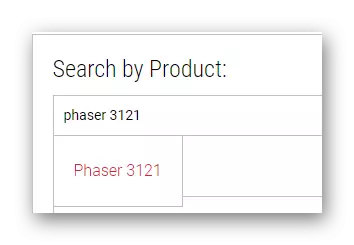

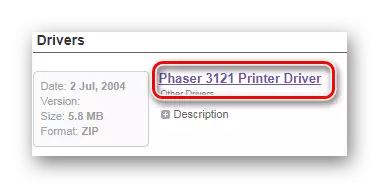


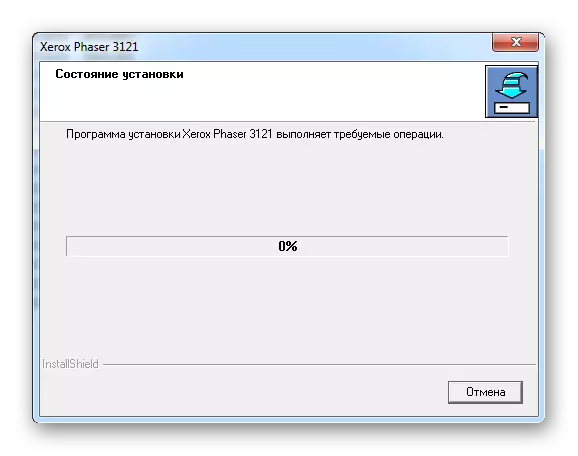
На овом рашчлањивању првог начина завршеног.
2. метод: Програми трећих страна
Погодан начин за инсталирање управљачког програма може послужити као програми трећих страна који нису толико на Интернету, али довољно за стварање конкуренције. Најчешће је то аутоматизовани процес скенирања оперативног система са наредним уградњом софтвера. Другим речима, потребно је само да се такву апликацију преузме од корисника, а то ће то учинити сами. Да би се боље упознали са представницима таквог софтвера, препоручује се прочитати чланак на нашој веб страници.
Прочитајте више: Који програм за инсталирање управљачких програма за избор

Важно је напоменути да је лидер међу свим програмима сегмента који се разматра погонски појачивач. Ово је софтвер који ће пронаћи управљачки програм уређаја и то ће учинити, највероватније, чак и ако имате Виндовс 7, а да не спомињете раније верзије ОС-а. Поред тога, потпуно провидан интерфејс неће вам омогућити да се изгубите у различитим функцијама. Али боље је да се упознате са упутствима.
- Ако је програм већ преузет на рачунар, остаје да га покрене. Одмах након тога кликните на "Узми и инсталирај", заобилазећи читање лиценце.
- Затим почиње највише аутоматско скенирање. Не морамо никакав напор, програм ће учинити све.
- Као резултат тога, добијамо потпуну листу проблема са рачунаром у рачунару који захтевају одговор.
- Међутим, занимају нас само одређени уређај, тако да морате да обратите пажњу на то. Најлакши начин за коришћење низа за претрагу. Ова метода вам омогућава да пронађете опрему на свим овој великој листи и мораћемо само да кликнемо на "Инсталл".
- Једном када је посао завршен, морате поново покренути рачунар.



Метода 3: ИД уређаја
Свака опрема има свој број. Ово је прилично оправдано, јер оперативни систем треба некако дефинисати повезани уређај. За нас је ово одлична прилика да се пронађе посебног софтвера без прибегавања инсталирањем програма или комуналије. Само морате да знате тренутни ИД за Ксерок Персхер 3121 МФП:
ВСДПринт \ керок_хвид_гпд1
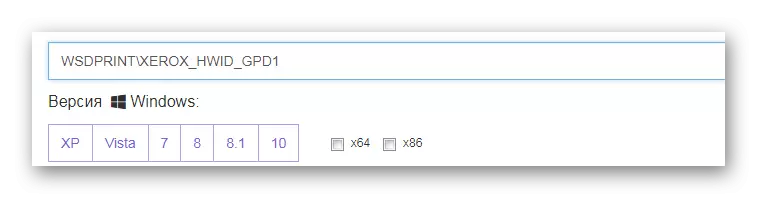
Даљњи рад неће бити много порођајни. Међутим, боље је обратити пажњу на чланак са наше странице, где је описано што је могуће више могуће како инсталирати управљачки програм путем јединственог броја уређаја.
Прочитајте више: Коришћење ИД уређаја за претрагу управљачког програма
Метода 4: Виндовс стандардни алати
Чини се фантастично, али можете да радите без посете сајтовима, преузимање различитих програма и комуналије. Понекад је довољно само да се назовете стандардне алате Виндовс оперативног система и пронађите возаче тамо готово за било који штампач. Хајде да се позабавимо овим путем ближе.
- Прво морате да отворите менаџера уређаја. Постоји много различитих начина, али је погодније учинити то кроз "Почетак".
- Затим морате да пронађете одељак "Уређаји и штампачи". Иди тамо.
- У прозору се појављује, изаберите дугме "Инсталирај штампач".
- Након тога започињемо додавање МФП-а кликом на "Додај локални штампач".
- Лука мора бити остављена оног који је подразумевано понудио.
- Затим одаберите штампач који вас занимају на предложеној листи.
- Остаје само да одаберете име.

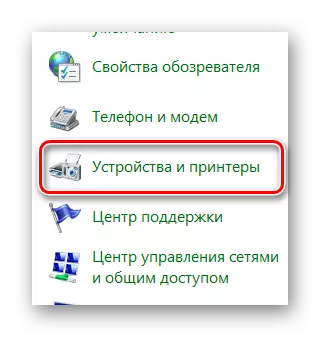

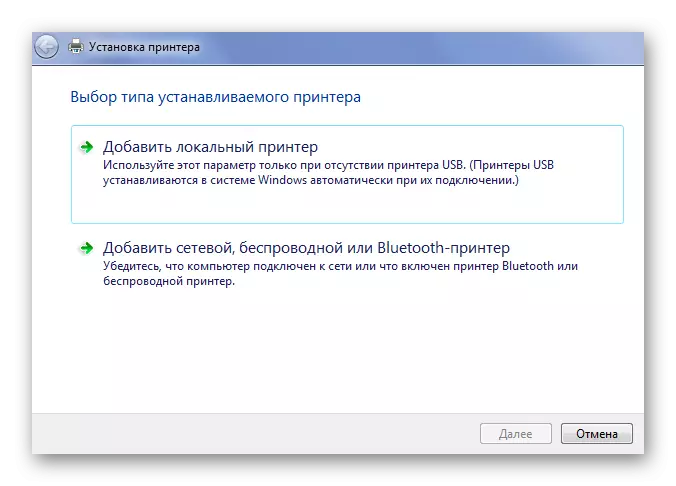
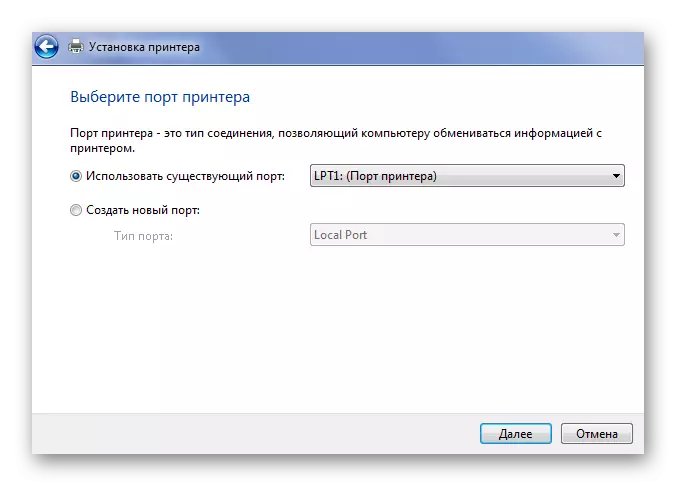
Ниједан возач не може да се нађе у овој методи. Конкретно за Виндовс 7 Ова метода није погодна.
До краја чланка детаљно смо се растављали 4 начина за инсталирање КСЕРОКС Персхер 3121 МФП управљачких програма.
